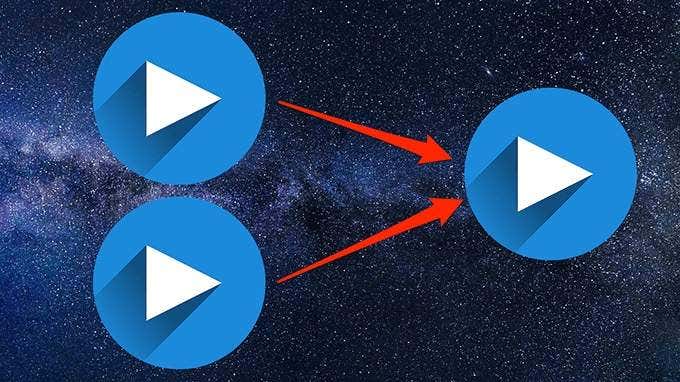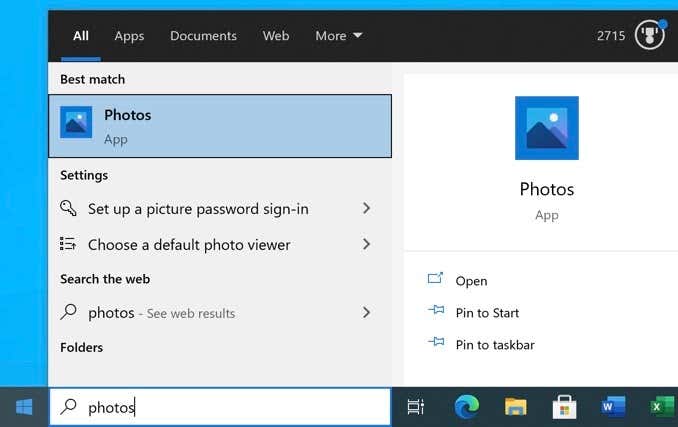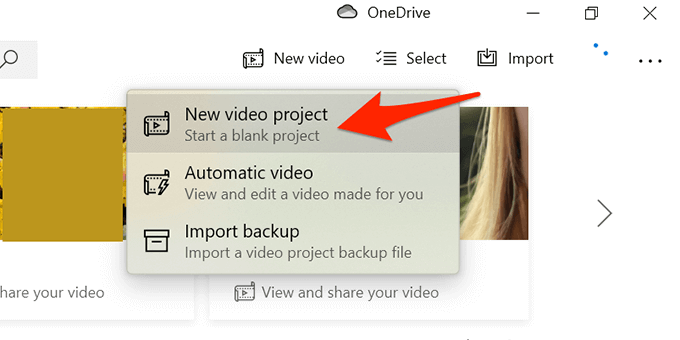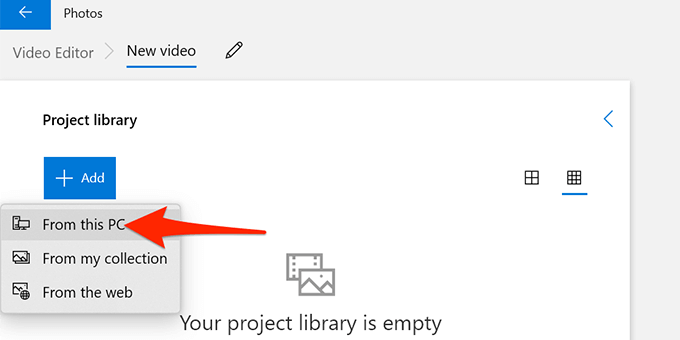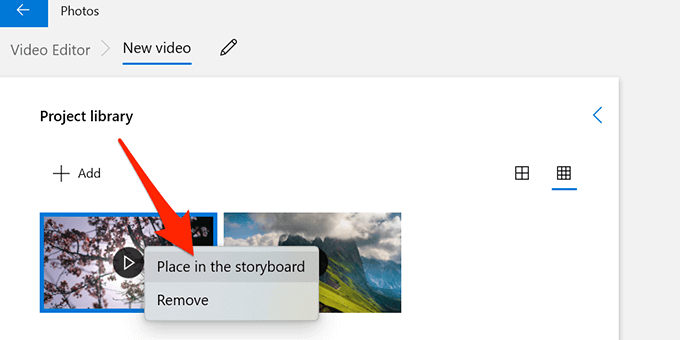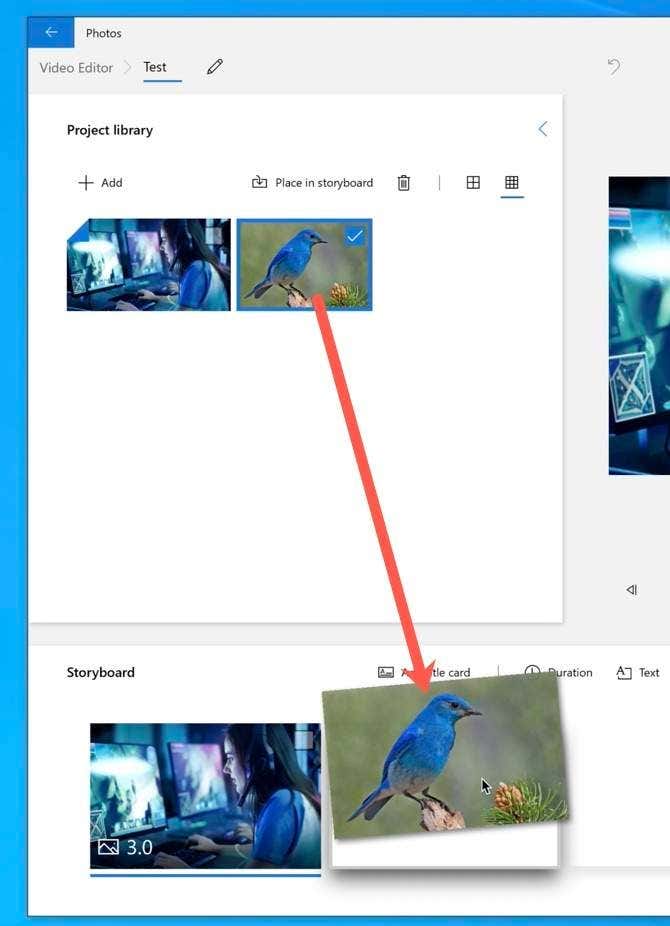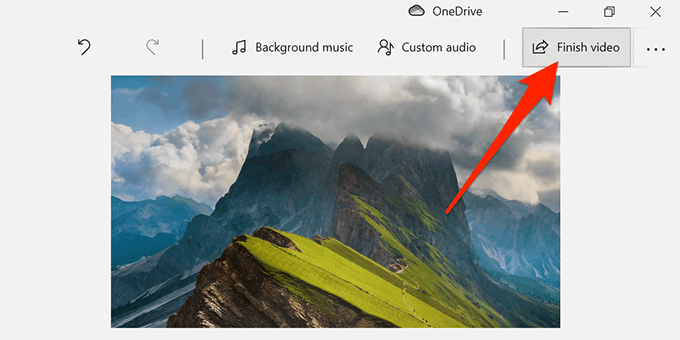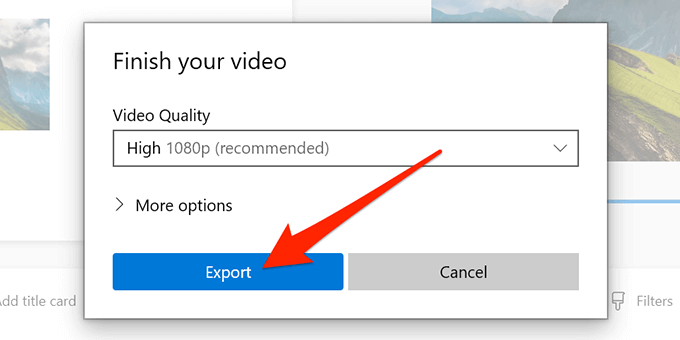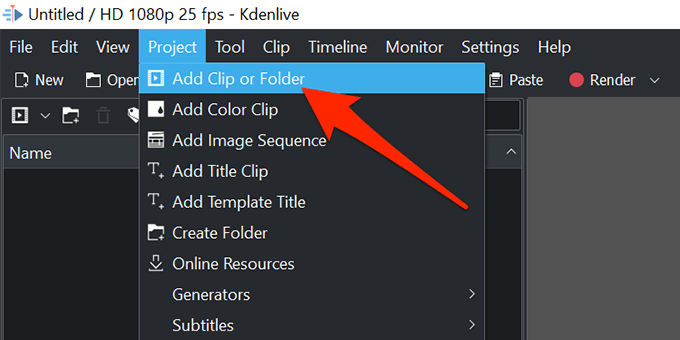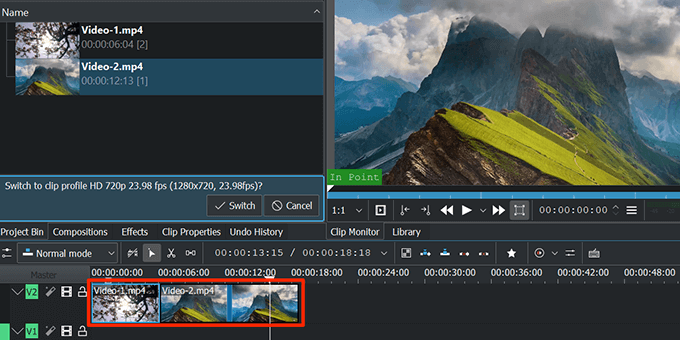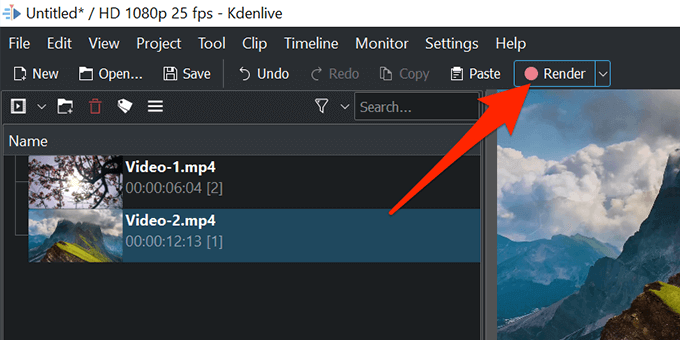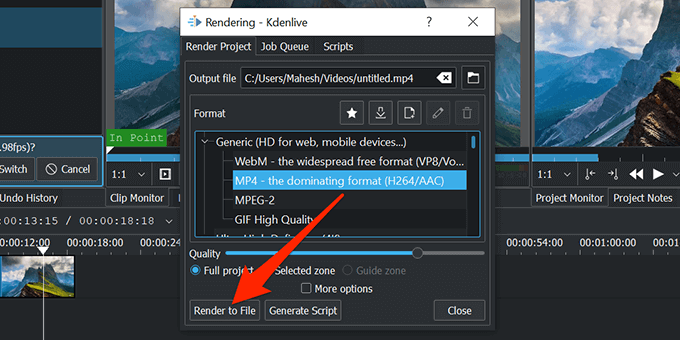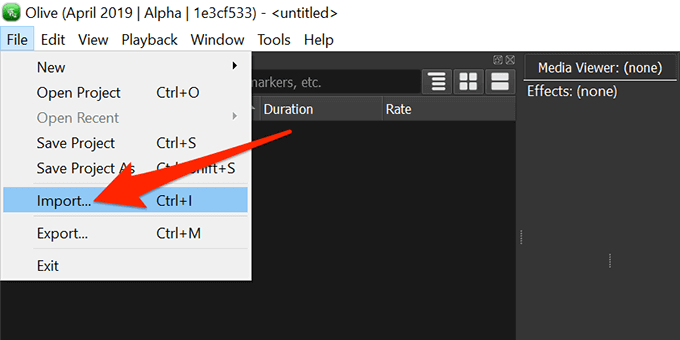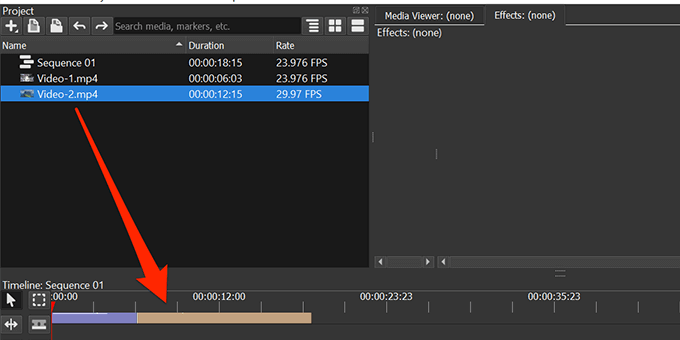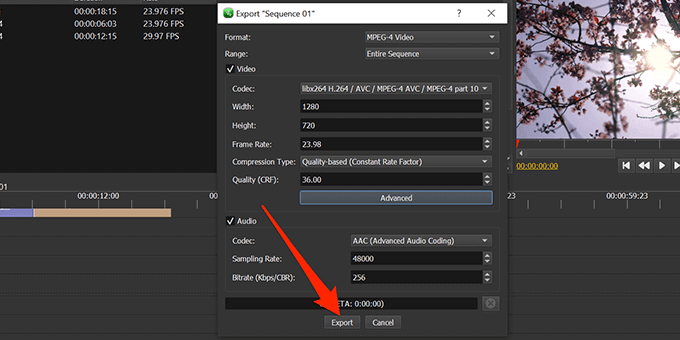É bastante fácil mesclar vários videoclipes no Windows 10 e criar um único arquivo de vídeo.
No Windows 10, você pode usar um aplicativo interno chamado Fotos ou um aplicativo de terceiros para mesclar vídeos.Além de ser um ótimo organizador de fotos, o app Fotos permite editar vídeos, adicionar texto aos seus vídeos e adicionar música de fundo, entre outras coisas.Índice
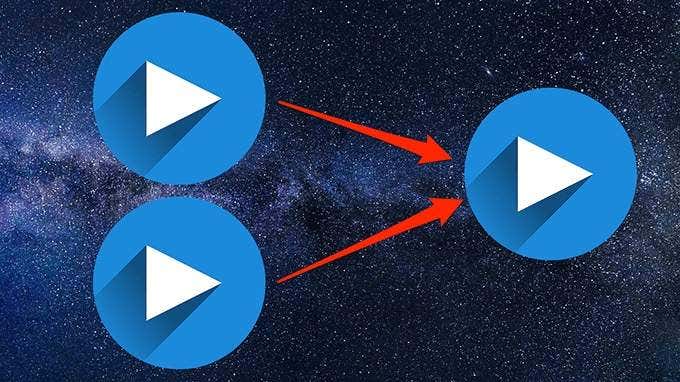
Use o aplicativo de fotos integrado para mesclar vídeos no Windows 10
Siga as etapas abaixo para mesclar vídeos no Windows 10 de maneira fácil:
Abra o menu Iniciar, pesquise Fotos e selecione Fotos nos resultados da pesquisa.
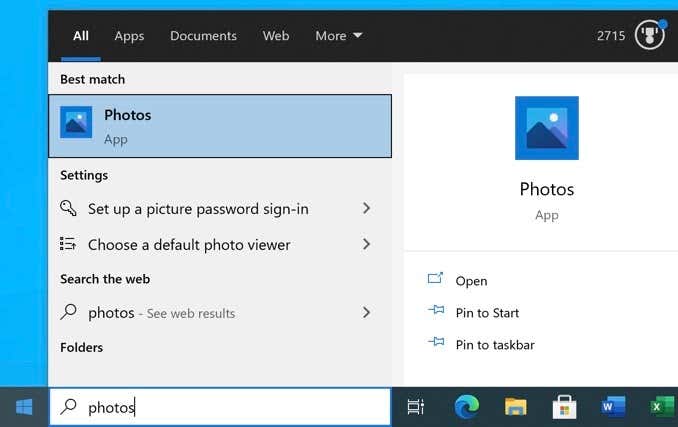
Selecione Novo vídeo na parte superior e escolha Novo projeto de vídeo.Isso inicia um novo projeto para mesclar seus vídeos.
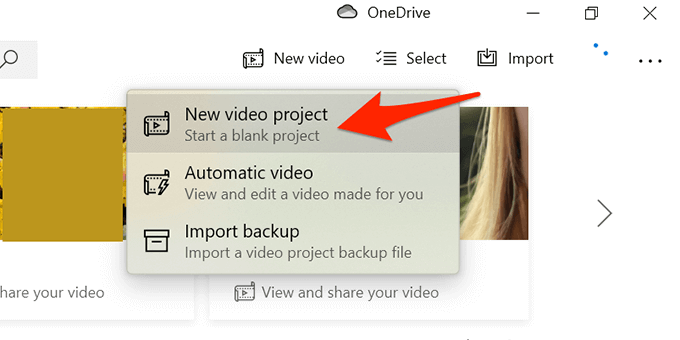
Quando solicitado, insira um título para o projeto ou use o nome padrão.Selecione OK.
Selecione Adicionar e escolha Deste PC para enviar um vídeo do seu computador.
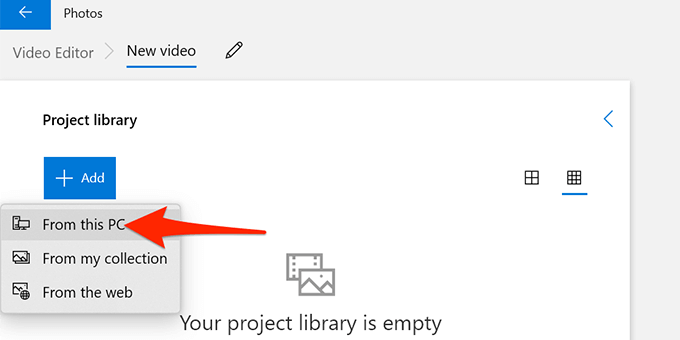
Selecione os vídeos que deseja mesclar na janela do Explorador de Arquivos que é aberta.Pressione e mantenha pressionada a tecla Ctrl para selecionar vários itens.
Seus vídeos importados agora estão disponíveis no Fotos.Selecione o primeiro vídeo e escolha Colocar no storyboard para adicionar o vídeo à linha do tempo.
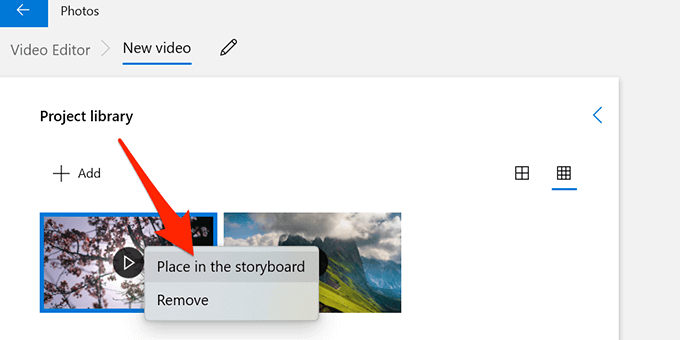
Você também pode simplesmente arrastar o vídeo da biblioteca do Projeto e soltá-lo na seção inferior do Storyboard.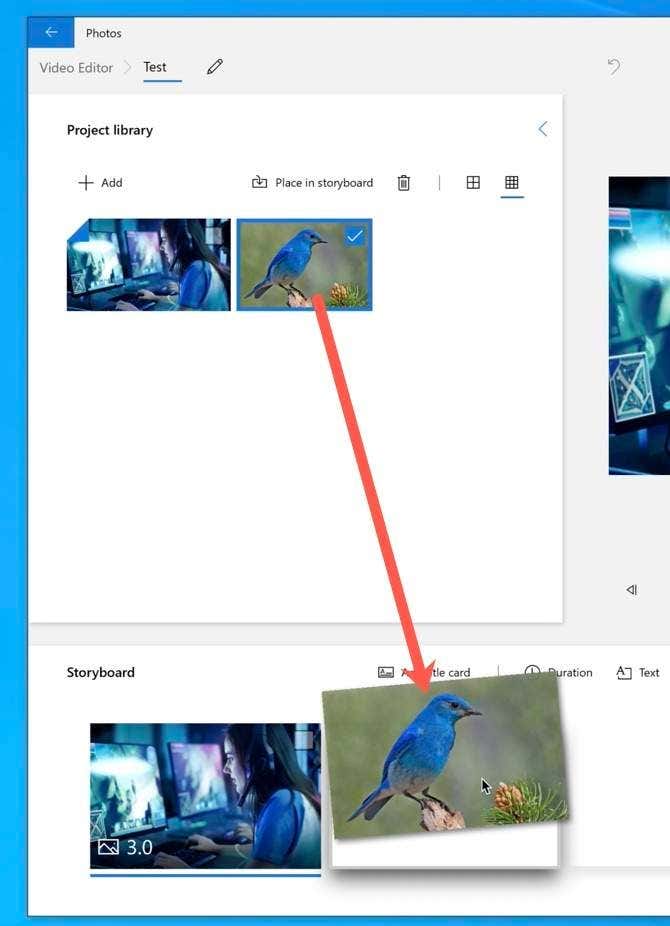
Repita a Etapa 6 para todos os vídeos.
Depois que todos os vídeos forem adicionados ao storyboard, você poderá arrastar e soltar seus vídeos na seção Storyboard para alterar a ordem.
Selecione Concluir vídeo no canto superior direito da janela Fotos.
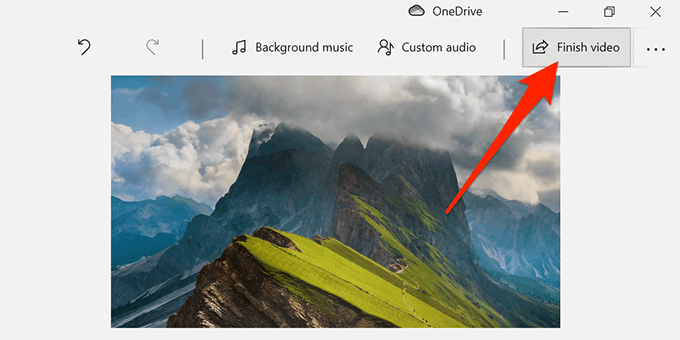
Selecione Alta no menu suspenso Qualidade do vídeo e selecione Exportar.
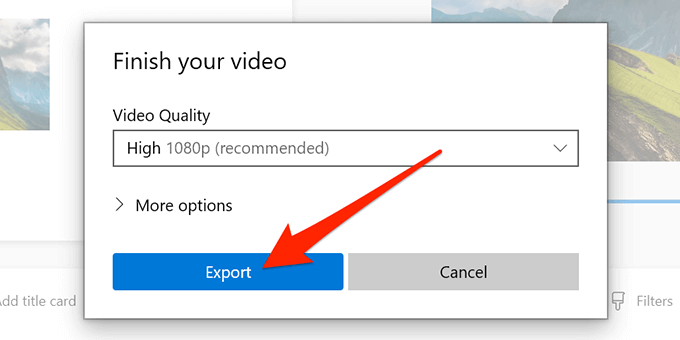
Escolha uma pasta para salvar o vídeo mesclado e selecione Exportar na parte inferior.
Observação: você só pode exportar seus vídeos em MP4 no aplicativo Fotos.Isso pode mudar no futuro, mas atualmente não há suporte para outros formatos de vídeo.Você pode usar um programa como o Handbrake para converter entre diferentes formatos de vídeo.
Use o Kdenlive para mesclar vídeos no Windows 10
Programas gratuitos e de código aberto, como o Kdenlive, são uma maneira fácil de combinar, editar e aprimorar vídeos no Windows 10. Você pode selecionar um formato de arquivo de sua escolha e há várias ferramentas que você pode usar para editar seus vídeos antesos vídeos são mesclados.
Baixe e instale o editor de vídeo Kdenlive gratuito no seu PC.
Abra o editor de vídeo quando estiver instalado.
Selecione o menu Projeto na parte superior e escolha Adicionar clipe ou pasta.Isso permite que você importe os vídeos que deseja mesclar em um arquivo.
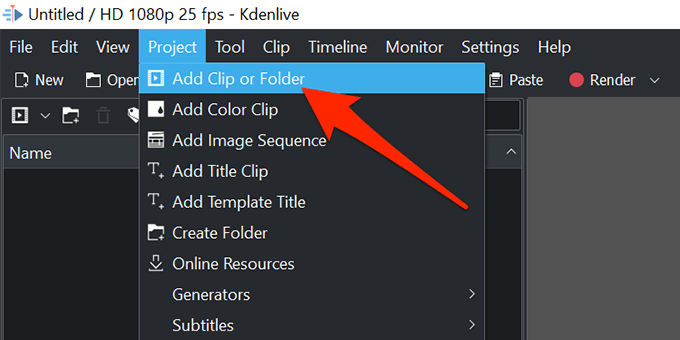
Selecione os vídeos que você deseja mesclar.Mantenha pressionada a tecla Ctrl para selecionar vários vídeos e importá-los no Kdenlive.
Arraste o primeiro vídeo e solte-o na linha do tempo.
Arraste o segundo vídeo e coloque-o ao lado do primeiro.
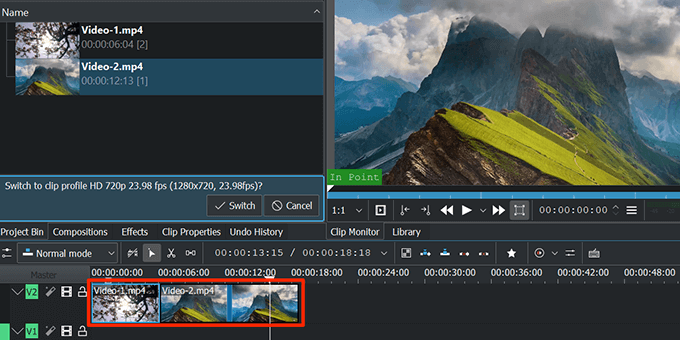
Repita a Etapa 7 até colocar todos os vídeos na linha do tempo.
Selecione a opção Renderizar na parte superior da interface do Kdenlive.
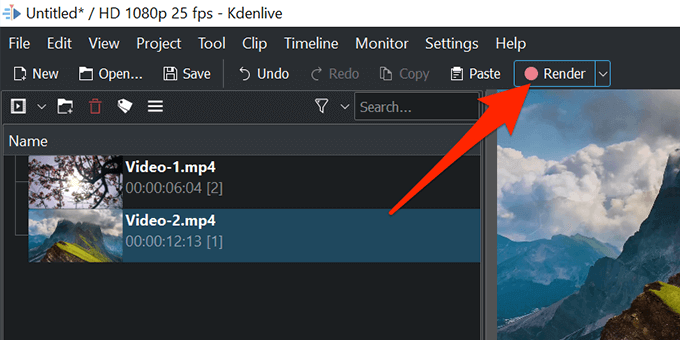
Selecione o ícone de pasta ao lado do arquivo de saída e escolha uma pasta para salvar seu vídeo mesclado.
Escolha um formato para seu arquivo de vídeo no menu Formato.
Selecione Render to File na parte inferior para começar a criar um arquivo de vídeo mesclado.
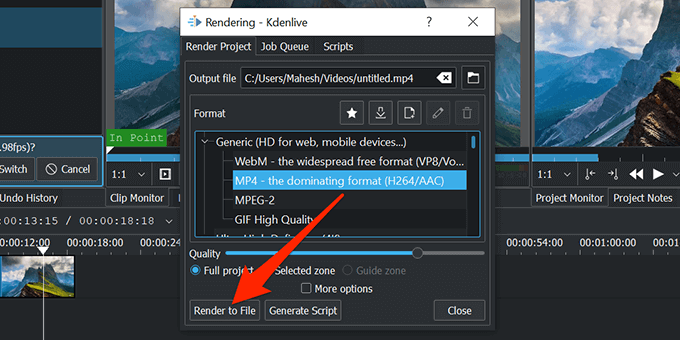
O processo de mesclagem ao vivo na tela informa quanto tempo falta para o vídeo final estar pronto.
Quando a mesclagem terminar, feche o Kdenlive.
Use o Olive Video Editor para combinar vídeos
Olive Video Editor é outro programa gratuito e de código aberto para mesclar e editar vídeos no Windows 10. Siga as etapas abaixo para usar este programa:
Instale e abra o Olive Video Editor no seu PC.
Selecione o menu Arquivo na parte superior e escolha Importar.Isso permite que você adicione os vídeos que deseja combinar.
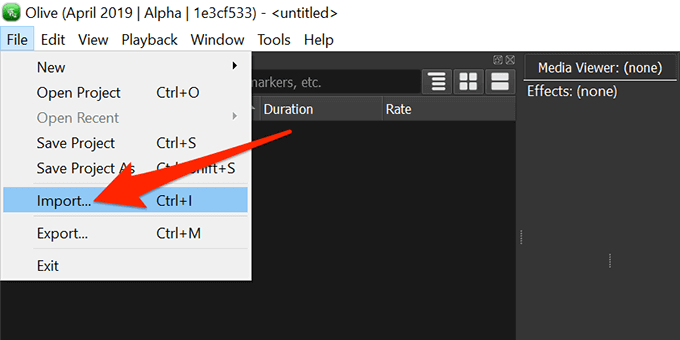
Selecione os vídeos que você deseja mesclar.Você pode selecionar vários vídeos mantendo pressionada a tecla Ctrl enquanto faz uma seleção.
De volta à tela do editor, arraste seu primeiro vídeo da lista para a linha do tempo.
Arraste os outros vídeos para que todos os seus vídeos sejam colocados na linha do tempo, sequencialmente.
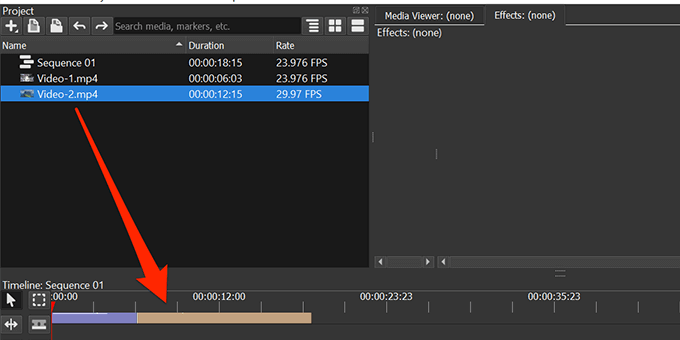
Selecione o menu Arquivo na parte superior e escolha Exportar.
Selecione um formato, intervalo e outras opções para o arquivo de vídeo de saída.É opcional configurar essas opções.Selecione Exportar na parte inferior.
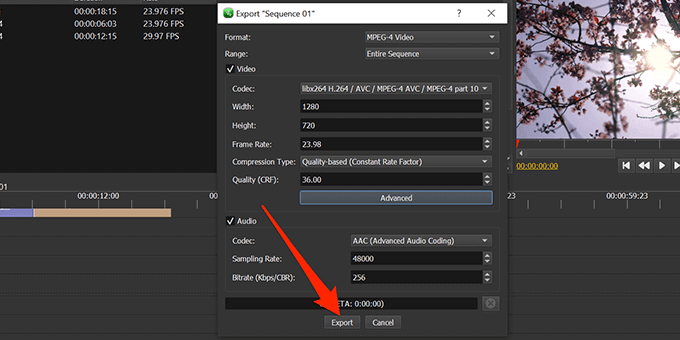
Escolha uma pasta para salvar seu vídeo mesclado e selecione Salvar na parte inferior.
Quando o Olive Video Editor mesclar seus vídeos, o arquivo resultante estará disponível na pasta especificada.
Conclusão
Usamos o VirusTotal para verificar o Kdenlive e o Olive Video Editor para garantir que estejam livres de malware.Muitos aplicativos da Microsoft Store oferecem ajuda para mesclar vídeos, mas estão cheios de anúncios, exigem uma assinatura premium ou podem conter vírus e malware que podem danificar seu computador.
Comente abaixo e deixe-nos saber qual software funcionou melhor para você.